 |
|
|
| |
名片设计 CorelDRAW Illustrator AuotoCAD Painter 其他软件 Photoshop Fireworks Flash |
|
1.新建一600*600的画布。 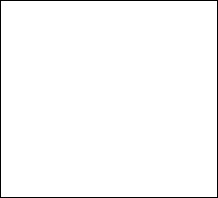  3.接下来为笔尖初步增加质感,使用“加深工具”将边缘加重、加深。参数为:范围 高光,暴光度69%,笔刷大小根据情况自定。再使用“浅淡工具”将笔尖的中央部分擦亮。参数为:范围 高光 暴光度34%,笔刷大小不要过大 在20-30左右即可。涂抹后效果如图  4.继承为笔尖增添细节,效果如图A4。这下笔尖部分基本就做完了,下面改制作笔杆了。 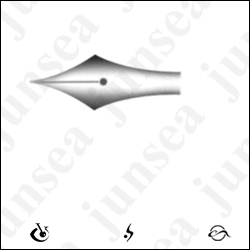 5.仍旧用钢笔将路径勾画出来,然后转化为选区,使用颜色BC803C填充 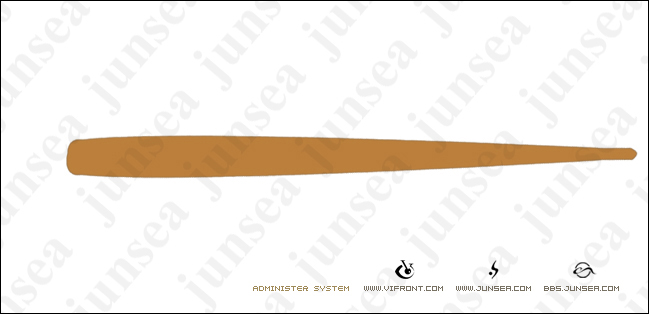 6.使用”加深工具”将笔杆的四周加深。参数为:范围:高光,其他自定。然后复制出一层,使用“滤镜”-“杂色”-“添加杂色”,其参数为:数量:10%,分布:高斯分布,单色。然后使用“滤镜”-“模糊”-“动感模糊”,参数为:角度 0 距离 14象素。  7.为笔杆增加高光,选中笔杆所在层,CTRL+鼠标左键,将笔杆载如选区,然后新建一层,使用“渐变工具”,前景色为白色,从下向右上放拖拽。效果如图A7。然后将此层的透明度降到28%。再新建一层,用钢笔勾出如图A8的路径,然后转化为选区,使用“选择”-“羽化”羽化值为3。然后填充白色,根据个人的情况调整此层的透明度。(也可以根据此报30期刊登显示器的高光制作方式制作)之后将笔尖和笔杆连接起来    8.制作残留在笔尖上的墨水。新建一图层,位于笔尖图层上方。使用“画笔工具”选中溅墨画笔那款画笔,如图B1。然后将前景色定义为163880,在笔尖上多点几下,但不要太浓了,之后见多余的部分去掉,将此层的混合模式定义为“正片叠底”,透明度 91%。   9.合并除背景层以为的所有图层,为钢笔增加一个阴影,使其更加有立体感。然后使用“创建就的填充或调整图层”里面的“色彩平衡”设置如图B3。再使用“色阶”设置如图B4。这样就做的差不多了,大家可以在多增加点修饰物,我后来就做的个折纸飞机和一个信封放在了上面,使图面更加紧凑。最终效果如图B5。   最终效果:  返回类别: Photoshop教程 上一教程: 绿色按钮的制作 下一教程: Photoshop绘制秋天的落叶 您可以阅读与"Photoshop制作蘸水钢笔"相关的教程: · Photoshop钢笔工具制作光滑的曲线 · Photoshop制作一款木质的文件夹 · Photoshop制作被熔岩覆盖的恒星 · Photoshop制作经典的文字插画 · Photoshop制作可爱的卡通雪人 |
| 快精灵印艺坊 版权所有 |
首页 |
||